确认MySQL安装成功需验证服务运行、登录连接及基础操作。1. 检查服务状态:Windows在services.msc中查看MySQL是否运行;Linux用sudo systemctl status mysql,macOS用brew services list | grep mysql。2. 命令行输入mysql -u root -p,输入密码后若进入mysql>界面则登录成功,否则检查PATH环境变量。3. 执行SELECT VERSION(); SHOW DATABASES; SELECT 1+1; 验证功能正常。4. 使用netstat -an | grep 3306(Windows用findstr)确认3306端口处于LISTEN状态。四项均通过即安装成功。
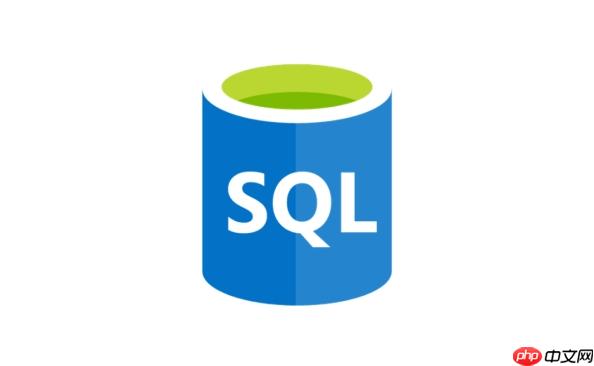
验证 MySQL 是否安装成功,可以通过以下几个步骤来确认。只要能完成基础连接和简单操作,基本说明安装没问题。
1. 检查 MySQL 服务是否运行
MySQL 是一个服务程序,安装后通常会以系统服务的形式存在。先确认服务有没有启动:
-
Windows:打开“服务”管理器(按 Win + R,输入
services.msc),查找 “MySQL” 相关服务,看状态是不是“正在运行”。 -
Linux/macOS:在终端执行:
sudo systemctl status mysql(Ubuntu/Debian)
或brew services list | grep mysql(macOS 使用 Homebrew 安装的情况)
2. 尝试登录 MySQL 命令行
打开终端或命令提示符,输入以下命令尝试登录:
mysql -u root -p
- 系统会提示你输入密码。输入安装时设置的 root 密码。
- 如果成功进入 MySQL 的交互界面(出现
mysql>提示符),说明 MySQL 安装并运行正常。 - 如果提示“命令未找到”,可能是环境变量没配,需要把 MySQL 的 bin 目录加入 PATH。
3. 执行简单 SQL 验证功能
登录成功后,可以运行几条基本命令测试:
-
SELECT VERSION();—— 查看 MySQL 版本,确认服务可响应。 -
SHOW DATABASES;—— 显示数据库列表,验证查询功能正常。 -
SELECT 1+1;—— 最简单的计算,测试 SQL 解析是否工作。
4. 检查端口监听情况
MySQL 默认使用 3306 端口。可以用以下命令查看是否监听:
netstat -an | grep 3306
- 如果看到
LISTEN状态,说明 MySQL 正在监听连接请求。 - Windows 上可用
netstat -an | findstr 3306。
基本上就这些。能登录、能执行语句、服务在运行,就说明 MySQL 安装成功了。遇到问题多看看服务状态和密码是否正确,一般都能解决。






























